在win10系统中自带有自动修复功能,当电脑出现问题时,开机就会自动修复,可是有用户却遇到无限自动修复无法开机的情况,该怎么办呢,针对win10开机自动修复失败的情况,这就给大家带来详细的解决措施供大家参考。
方法一、
1、电脑强制关机重启3-5次,直到电脑出现“查看高级修复选项”,点击并进入,在弹出界面选择“疑难解答”选项。

2、在疑难解答界面选择“高级选项”点击并进入。

3、在弹出界面选择“回退到以前版本”即可解决问题。

方法二、
1、还有一种方法就是通过Win10命令提示符功能解决,重复方法一前面2步在第三步的时候选择“命令提示符”选项;
2、在弹出命令提示符框中输入bcdedit回车,就会看到找到名为resumeobject的条目,记录下后面的一长串字符(即GUID);
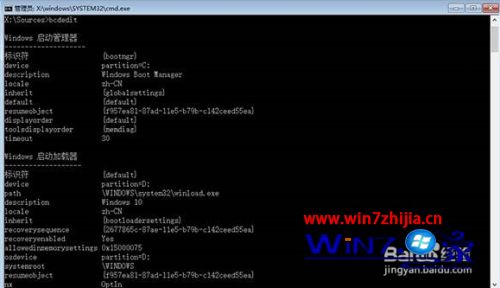
3、接下来在命令提示符中输入‘bcdedit /set {GUID} recoveryenabled No’回车运行,运行该命令后就会暂时禁用系统的自动启动修复功能。
其中的{GUID}即为上一步中记录的字符;
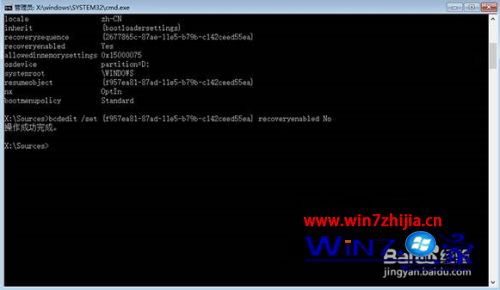
4、再输入‘chkdsk /r c: ’按回车,系统会自动检查文件系统错误。检查完成之后再重启电脑,一般情况下即可恢复正常。

5、在电脑重启之前,建议再执行一下系统文件修复命令,以修复系统中可能已损坏的文件;
执行命令为:‘sfc /scannow’
检查/验证的时间可能会比较长,建议耐心等候。
上述就是win10无限自动修复无法开机的详细解决方法,有碰到类似情况的用户们可以采取上面的方法来进行解决吧。
我要分享到:





















 75万+
75万+











 被折叠的 条评论
为什么被折叠?
被折叠的 条评论
为什么被折叠?








